Trong quá trình xây dựng và quản lý website bằng WordPress, tốc độ tải trang luôn là yếu tố quan trọng ảnh hưởng trực tiếp đến trải nghiệm người dùng và thứ hạng SEO. Một trong những cách hiệu quả để cải thiện tốc độ website là sử dụng plugin tạo cache. Trong số các plugin phổ biến, WP Super Cache được đánh giá cao nhờ khả năng tối ưu hóa hiệu suất website mà không yêu cầu người dùng có kiến thức kỹ thuật sâu. Vậy WP Super Cache là gì? Và tại sao nó lại trở thành lựa chọn của hàng triệu webmaster trên toàn thế giới? Cùng tìm hiểu chi tiết trong bài viết sau đây!

- WP Super Cache là gì?
- Những lợi ích khi sử dụng WP Super Cache
- Hướng dẫn cài đặt và kích hoạt WP Super Cache
- Cấu hình cơ bản WP Super Cache
- Cách xóa cache trong WP Super Cache và khắc phục sự cố thường gặp
- Một số lưu ý khi sử dụng WP Super Cache
- So sánh WordPress Super Cache với một số plugin khác
- Câu hỏi thường gặp về WP Cache plugin
WP Super Cache là gì?
WP Super Cache là một plugin miễn phí dành cho WordPress. Plugin này có chức năng chính là tạo các phiên bản tĩnh (static HTML) của các trang web động (dynamic pages), giúp giảm tải cho server và tăng tốc độ hiển thị trang web cho người truy cập.
Thông thường, mỗi khi người dùng truy cập vào một trang trên website WordPress, hệ thống sẽ phải truy vấn cơ sở dữ liệu, xử lý mã PHP và sau đó mới hiển thị nội dung. Quá trình này tiêu tốn tài nguyên và mất thời gian, đặc biệt khi có nhiều người truy cập cùng lúc. WP Super Cache giúp giải quyết vấn đề này bằng cách tạo ra một bản sao HTML tĩnh của trang web. Khi người dùng truy cập, họ sẽ được phục vụ bản sao này thay vì phải đợi WordPress xử lý lại từ đầu, từ đó cải thiện tốc độ tải trang đáng kể.
Plugin hỗ trợ nhiều chế độ lưu cache, trong đó phổ biến nhất là Simple Mode dễ cài đặt và phù hợp với đa số người dùng. Ngoài ra, WP Super Cache còn hỗ trợ chế độ Expert Mode cho những ai muốn tinh chỉnh sâu hơn thông qua file .htaccess. Nhờ tính linh hoạt và dễ sử dụng, WP Super Cache là giải pháp tối ưu cho cả người mới bắt đầu và quản trị viên website chuyên nghiệp.
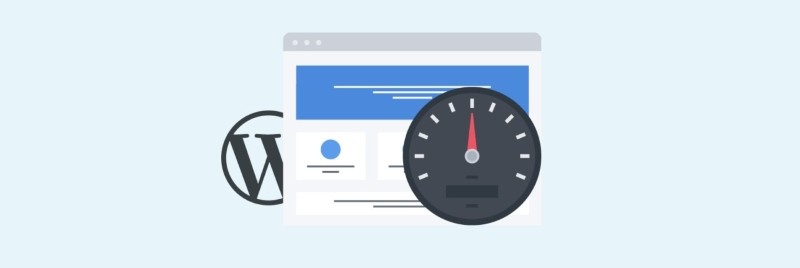
Những lợi ích khi sử dụng WP Super Cache
Không chỉ là một plugin tạo bộ nhớ đệm đơn thuần, WP Super Cache mang đến nhiều lợi ích thiết thực giúp website WordPress hoạt động mượt mà, ổn định và thân thiện với người dùng lẫn công cụ tìm kiếm.
- Tăng tốc độ tải trang đáng kể: Bằng cách lưu lại các phiên bản HTML tĩnh của trang web, plugin WP Super Cache giúp giảm thời gian xử lý mỗi khi có người dùng truy cập. Thay vì truy xuất cơ sở dữ liệu và chạy mã PHP phức tạp, website sẽ trả về nội dung nhanh chóng thông qua bộ nhớ đệm đã được tạo sẵn.
- Giảm tải cho máy chủ, đặc biệt khi lượng truy cập cao: Trong các tình huống như chiến dịch marketing, sự kiện giảm giá hay website có bài viết viral, lượng truy cập tăng đột biến có thể khiến máy chủ quá tải. WP cache hoạt động như một lớp bảo vệ, giúp hạn chế số lần máy chủ phải xử lý các truy vấn nặng, nhờ vậy giảm rủi ro website bị treo hoặc chậm phản hồi.
- Cải thiện hiệu suất SEO: Google đã xác nhận rằng tốc độ tải trang là một trong những yếu tố ảnh hưởng đến thứ hạng tìm kiếm. Khi sử dụng WordPress Super Cache, bạn đang gián tiếp cải thiện SEO bằng cách đảm bảo website luôn hoạt động trơn tru và phản hồi nhanh. Người dùng cũng có xu hướng ở lại trang lâu hơn nếu website không khiến họ phải chờ đợi, từ đó làm giảm tỷ lệ thoát trang (bounce rate).
- Dễ dàng sử dụng và cấu hình: Không giống một số WP cache plugin khác có giao diện phức tạp, plugin WP Super Cache được thiết kế với người dùng phổ thông trong tâm trí. Bạn chỉ cần vài cú nhấp chuột để kích hoạt chế độ cache đơn giản, không cần can thiệp quá sâu vào mã nguồn hay cấu hình nâng cao.
- Miễn phí và được hỗ trợ bởi cộng đồng lớn: Plugin WP Super Cache hoàn toàn miễn phí và được phát triển bởi Automattic - “ông lớn” đứng sau WordPress. Nhờ vậy, plugin luôn được cập nhật thường xuyên, vá lỗi bảo mật kịp thời và có tài liệu hướng dẫn chi tiết. Cộng đồng người dùng đông đảo cũng giúp bạn dễ dàng tìm được lời giải khi gặp sự cố kỹ thuật.
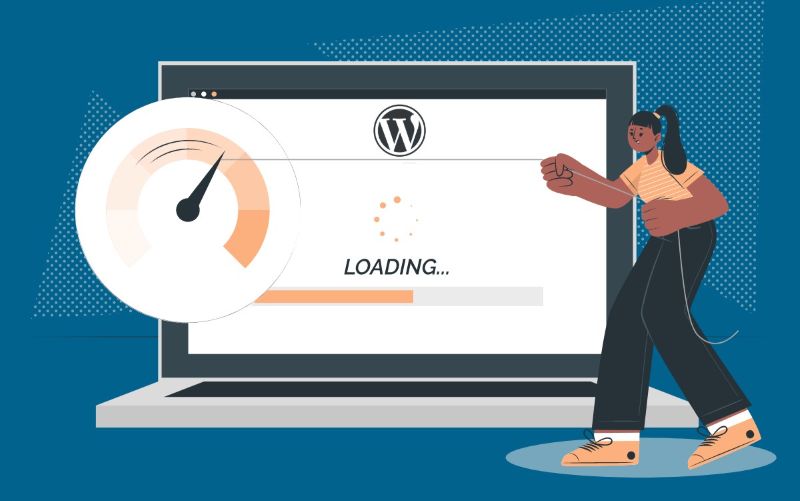
Hướng dẫn cài đặt và kích hoạt WP Super Cache
Dưới đây là các bước chi tiết để bạn thiết lập WP cache plugin một cách nhanh chóng và hiệu quả từ bước chuẩn bị cho đến khi plugin hoạt động ổn định trên website của bạn.
1. Thiết lập trước khi cài đặt
Trước khi tiến hành cài đặt WP Super Cache, bạn cần kiểm tra một số điều kiện cần thiết:
- Kiểm tra đường dẫn tĩnh: Bạn hãy truy cập Cài đặt » Đường dẫn tĩnh trong Dashboard WordPress để chắc chắn rằng website của bạn đã bật tính năng pretty permalinks (đường dẫn tĩnh thân thiện). Tính năng này là điều kiện bắt buộc để plugin hoạt động hiệu quả.
- Đảm bảo không có xung đột plugin: Bạn cần kiểm tra xem website của mình có đang sử dụng một plugin cache nào khác hay không (ví dụ: W3 Total Cache, LiteSpeed Cache,...). Nếu có, bạn nên vô hiệu hóa plugin cũ trước khi cài đặt WP Super Cache để tránh gây xung đột giữa các plugin.
2. Cài đặt qua Dashboard WordPress
Để cài đặt WP Super Cache, bạn làm theo các bước sau:
- Truy cập vào Bảng tin WordPress => Plugin => Cài mới.
- Tại ô tìm kiếm, bạn nhập từ khóa “WP Super Cache”.
- Khi plugin hiện ra, bạn hãy nhấn nút Cài đặt và chờ hệ thống hoàn tất quá trình tải xuống và cài đặt.
- Sau khi plugin đã được cài đặt thành công, bạn hãy nhấn nút Activate (Kích hoạt) để công cụ này bắt đầu hoạt động trên website của bạn.
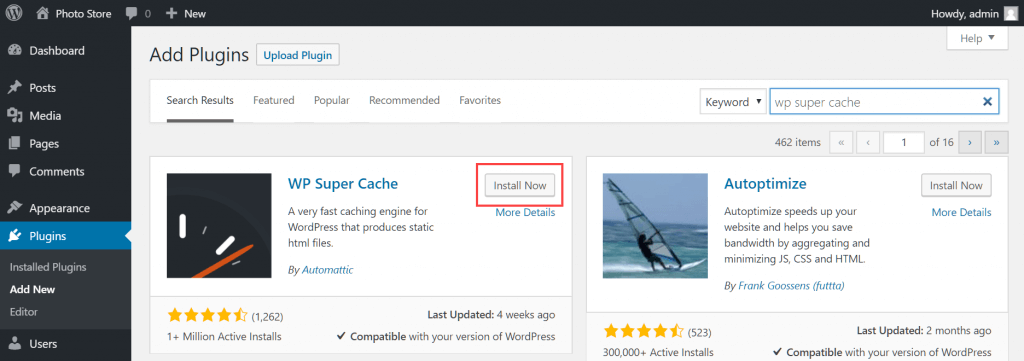
3. Kích hoạt plugin và bật chế độ caching
Sau khi bạn đã kích hoạt plugin, bước tiếp theo là bật chế độ lưu bộ nhớ đệm (caching):
- Bạn truy cập vào mục Cài đặt => WP Super Cache trên thanh menu WordPress.
- Tại tab Easy (Dễ dàng), bạn đánh dấu chọn mục Caching On (Khởi động bộ nhớ đệm).
- Sau đó, bạn nhấn nút Update Status (Cập nhật trạng thái) để lưu lại cài đặt.
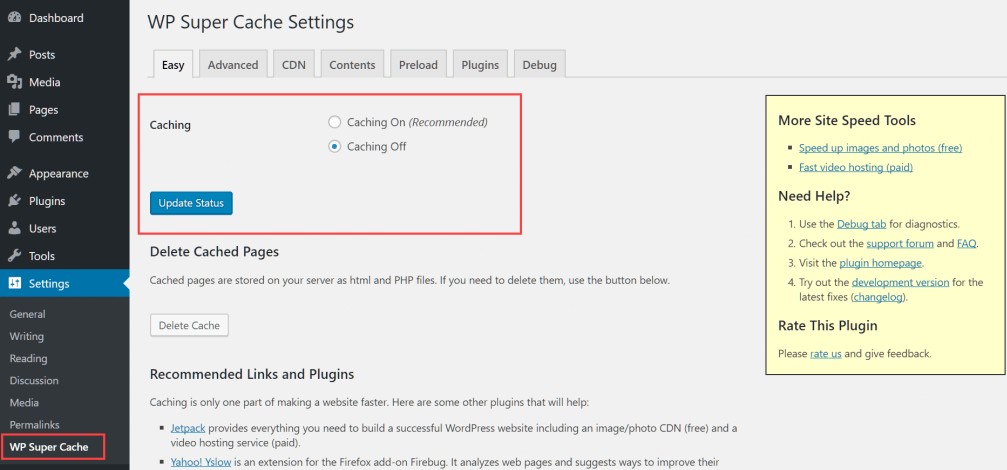
Cấu hình cơ bản WP Super Cache
Sau khi cài đặt plugin WP Super Cache, việc cấu hình đúng cách sẽ giúp tối ưu hiệu suất website và tận dụng tối đa các tính năng của bộ nhớ đệm. Dưới đây là hướng dẫn cấu hình cơ bản từng phần, phù hợp cho cả người mới và người đã có kinh nghiệm sử dụng WordPress Super Cache.
1. Easy Tab (Đơn giản)
Easy Tab là nơi bạn kích hoạt tính năng cache chỉ với một vài cú click. Trong tab này, bạn sẽ thấy tùy chọn “Caching On (Recommended)”, hãy đánh dấu chọn để bật tính năng WP cache. Sau đó, bạn tiến hành nhấp vào nút Update Status để lưu thay đổi.
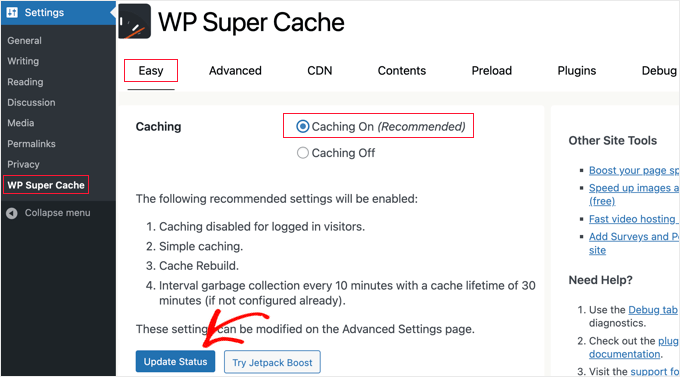
Sau khi bật cache, bạn nên nhấn nút Test Cache để kiểm tra xem plugin đã hoạt động đúng hay chưa. Tab này phù hợp với người dùng không có nhiều kiến thức kỹ thuật nhưng vẫn muốn website được tối ưu tốc độ.
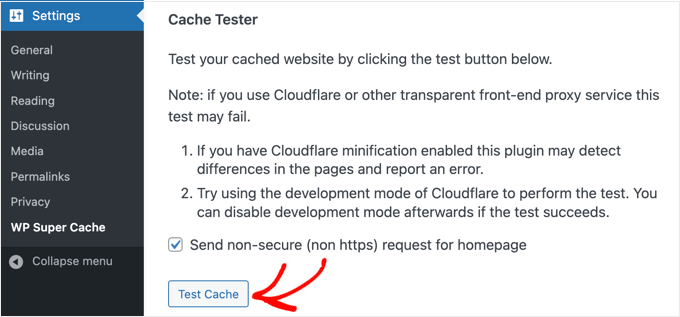
2. Advanced Tab (Nâng cao)
Tab này dành cho những ai muốn kiểm soát sâu hơn cách hoạt động của plugin WP Super Cache. Bạn có thể chọn chế độ lưu cache như Simple, Expert tùy nhu cầu.
Ngoài ra, có thể cấu hình các tùy chọn như:
- Nén trang (Compress pages).
- Tái tạo cache khi hết hạn (Cache rebuild).
- Không lưu cache cho người dùng đã đăng nhập.
Đây là nơi giúp tùy chỉnh chính xác cách thức WP cache plugin hoạt động để phù hợp với cấu trúc website của bạn. Nếu chưa quen, bạn có thể giữ nguyên thiết lập mặc định hoặc tham khảo hướng dẫn chi tiết từ cộng đồng.
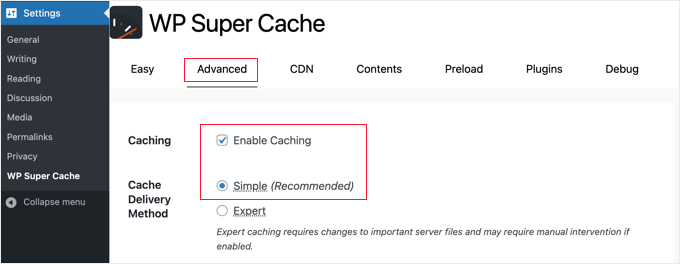
3. CDN Tab
Nếu bạn đang sử dụng mạng phân phối nội dung (Content Delivery Network), tab CDN cho phép bạn tích hợp dễ dàng để tăng tốc độ tải tài nguyên tĩnh như hình ảnh, CSS, JS.
Chỉ cần bật Enable CDN Support, sau đó nhập URL của CDN (ví dụ: https://cdn.phuongnamvina.com) vào trường cấu hình. Việc kết hợp CDN với plugin WP Super Cache sẽ giúp rút ngắn thời gian phản hồi và cải thiện trải nghiệm người dùng toàn cầu.
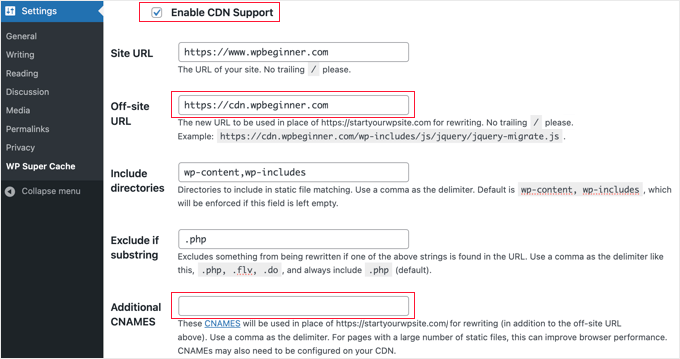
4. Contents Tab
Tab Contents hiển thị các file cache hiện tại đang được lưu trên máy chủ. Tại đây, bạn có thể:
- Xóa cache thủ công bằng nút Delete Cache.
- Xem thống kê số lượng file đã được cache.
Đây là nơi bạn kiểm soát tình trạng bộ nhớ đệm của website. Nếu bạn vừa thay đổi nội dung trang hoặc giao diện nên truy cập tab này và xóa cache để nội dung mới hiển thị đúng cho người dùng. Đây là thao tác thường xuyên cần làm khi cập nhật nội dung website WordPress.
5. Preload Tab
Tab Preload cho phép bạn tự động tạo cache cho toàn bộ các trang trên website theo định kỳ. Điều này rất hữu ích với các website có lượng lớn bài viết hoặc không cập nhật thường xuyên. Bạn có thể:
- Bật chế độ preload cache cho toàn bộ website.
- Thiết lập khoảng thời gian làm mới cache (ví dụ: mỗi 600 phút cache 1 lần).
- Chọn gửi email khi quá trình preload hoàn tất.
Kích hoạt Preload giúp đảm bảo người dùng luôn truy cập vào phiên bản đã được cache sẵn, dù đó là bài viết mới hay cũ. Đây là tính năng quan trọng trong việc tối ưu hóa hiệu suất lâu dài cho website dùng WP Super Cache.
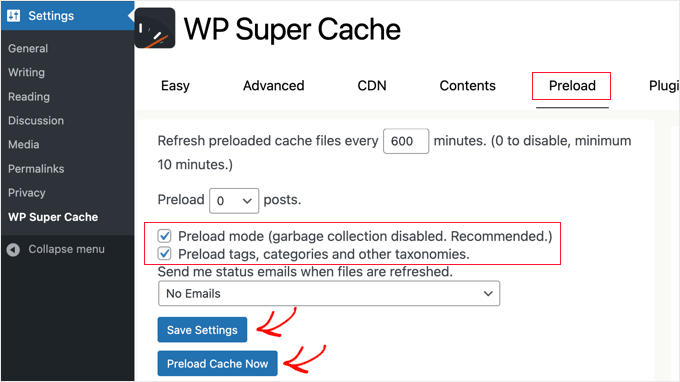
Cách xóa cache trong WP Super Cache và khắc phục sự cố thường gặp
Đôi khi bạn cần xóa cache để đảm bảo rằng những thay đổi mới nhất của bạn hiển thị đúng. Dưới đây là hướng dẫn chi tiết cách xóa cache trong WP Super Cache và cách khắc phục một số sự cố thường gặp.
1. Xóa cache trong WordPress Super Cache
Có nhiều cách để xóa cache trong WP Super Cache, tùy thuộc vào nhu cầu của bạn.
Xóa cache trực tiếp từ thanh công cụ quản trị
Dưới đây là cách nhanh nhất và dễ nhất để xóa toàn bộ cache.
Bước 1. Đăng nhập vào Bảng điều khiển WordPress của bạn.
Bước 2. Di chuyển chuột đến mục WP Super Cache trên thanh công cụ quản trị ở phía trên cùng màn hình.
Bước 3. Chọn Delete Cache.
Thao tác này sẽ xóa tất cả các file cache đã tạo bởi plugin.
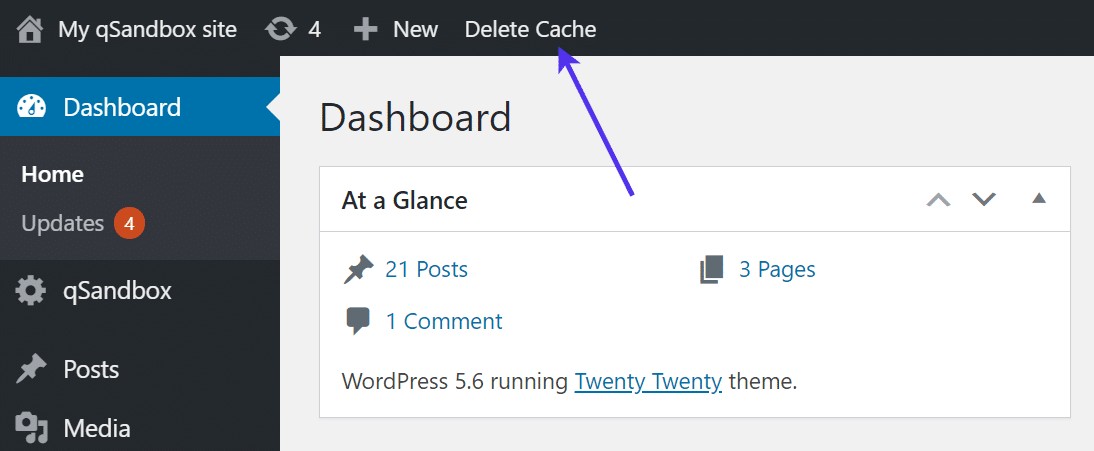
Xóa cache từ trang cài đặt WP super cache
Cách này cung cấp thêm một vài tùy chọn để xóa cache.
Bước 1. Đăng nhập vào Bảng điều khiển WordPress.
Bước 2. Trên menu bên trái, đi đến Settings > WP Super Cache.
Bước 3. Trên trang cài đặt, bạn sẽ thấy một nút lớn màu xanh có chữ Delete Cache. Lúc này, bạn hãy nhấp vào nút này để xóa tất cả cache.
Ngoài ra, bạn có thể thấy các tùy chọn khác như:
- Delete Expired: Xóa các file cache đã hết hạn.
- Delete Stale: Xóa các file cache cũ không còn được sử dụng.
- Clear All Cache Files: Xóa tất cả các file cache hiện có.
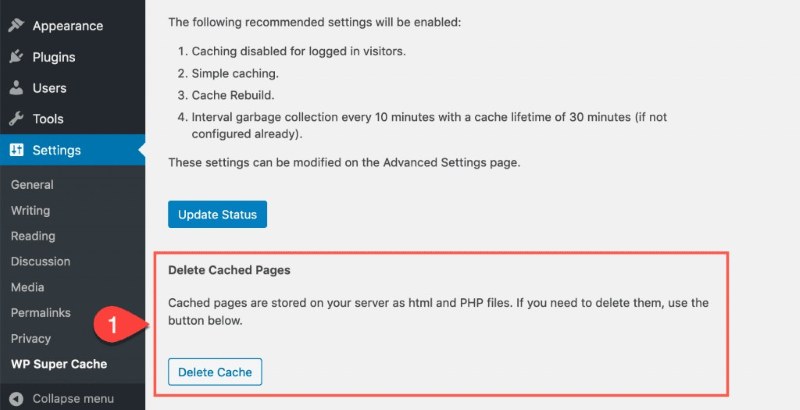
Xóa cache của một bài viết/trang cụ thể
Nếu bạn chỉ thay đổi một bài viết hoặc trang cụ thể và muốn xóa cache của riêng nó:
- Mở bài viết hoặc trang bạn đã chỉnh sửa.
- Trên thanh công cụ quản trị ở phía trên cùng màn hình, bạn di chuyển chuột đến WP Super Cache.
- Chọn Delete Cache for This Post/Page.
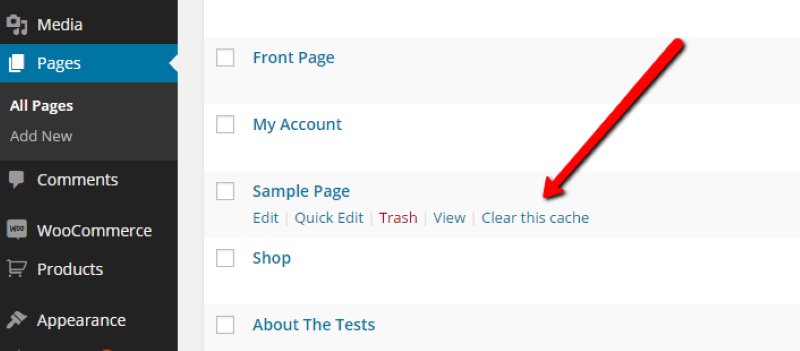
2. Các vấn đề thường gặp và cách khắc phục
Mặc dù WP Super Cache hoạt động hiệu quả, nhưng đôi khi bạn vẫn có thể gặp phải một số lỗi hoặc sự cố không mong muốn. Dưới đây là những lỗi thường gặp nhất và cách khắc phục đơn giản để giúp website của bạn tiếp tục chạy mượt mà với WP Cache.
Thay đổi không hiển thị sau khi xóa cache
Vấn đề: Bạn đã xóa cache nhưng các thay đổi trên trang web của bạn vẫn chưa hiển thị.
Cách khắc phục:
- Xóa cache của trình duyệt: Trình duyệt của bạn có thể đang lưu phiên bản cũ của trang. Thử xóa cache và cookie của trình duyệt hoặc mở trang web trong cửa sổ ẩn danh (Incognito/Private window).
- Xóa cache CDN (nếu có): Nếu bạn đang sử dụng mạng phân phối nội dung (CDN) như Cloudflare, bạn cũng cần xóa cache trên CDN của mình.
- Kiểm tra permalink: Đôi khi, việc lưu lại cấu trúc permalink có thể giúp WordPress ghi lại (hoặc tạo lại) cấu hình đường dẫn một cách chính xác. Bạn có thể đi tới Settings > Permalinks và nhấp vào Save Changes (không cần thay đổi gì cả).
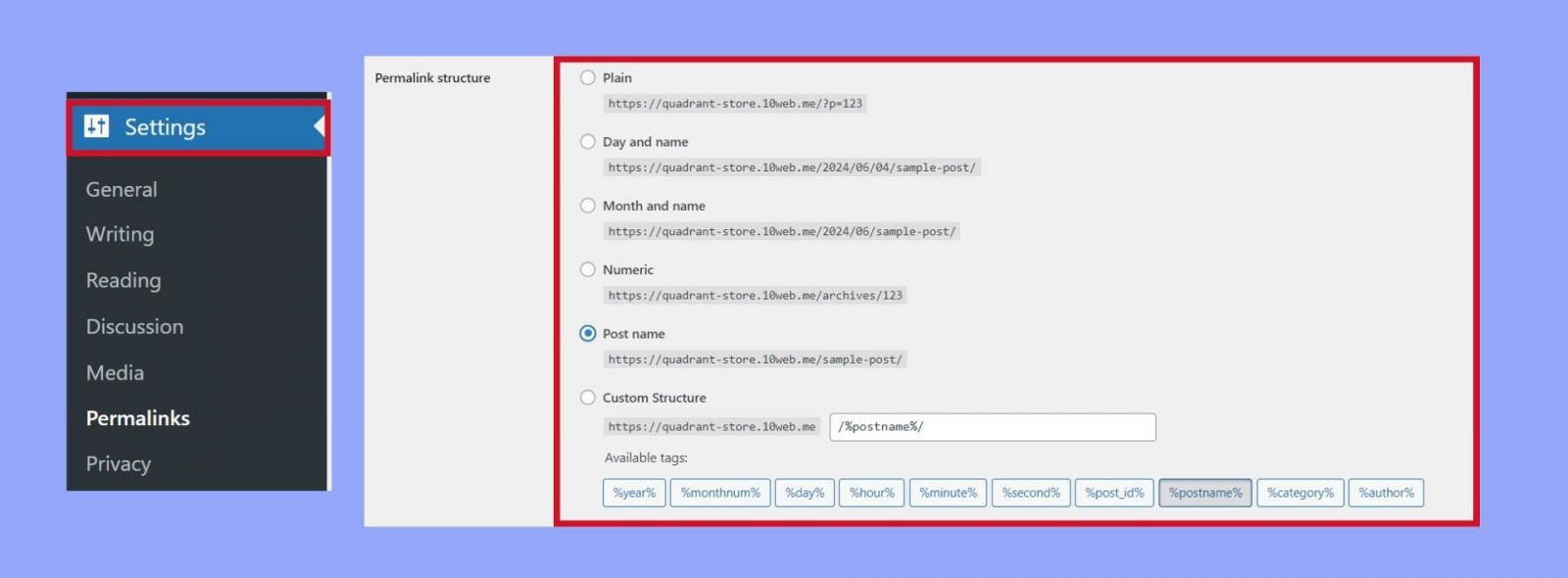
Trang web lộn xộn hoặc thiếu CSS/JS sau khi bật cache
Vấn đề: Sau khi bật WP Cache, trang web của bạn bị vỡ layout, thiếu CSS hoặc JavaScript, hoặc hình ảnh không hiển thị.
Cách khắc phục:
- Tắt nén Gzip: Trong cài đặt WP Super Cache, bạn hử tắt tùy chọn "Compress pages so they're served more quickly to visitors" (Thường nằm trong tab "Advanced").
- Tắt các tính năng tối ưu hóa nâng cao: Nếu bạn đang sử dụng các tùy chọn như hợp nhất CSS/JS hoặc trì hoãn tải JavaScript, hãy thử tắt chúng một lần để xem có khắc phục được không. Sau đó, bạn có thể bật lại từng cái một để xác định nguyên nhân.
- Kiểm tra xung đột plugin/theme: Tắt tạm thời các plugin khác (trừ WP Super Cache) và chuyển sang một theme mặc định của WordPress (như Twenty Twenty-Four) để xem vấn đề có được giải quyết không. Nếu có, bật lại từng cái một để tìm plugin hoặc theme gây xung đột.
Thông báo lỗi “Cache directory not writable"
Vấn đề: Bạn thấy thông báo lỗi rằng thư mục cache không thể ghi được.
Cách khắc phục:
- Kiểm tra quyền thư mục: Đây là nguyên nhân phổ biến nhất. Bạn cần đảm bảo thư mục /wp-content/cache/ và các thư mục con của nó có quyền ghi chính xác (thường là 755). Bạn có thể thay đổi quyền này thông qua FTP client hoặc Trình quản lý File trong cPanel.
- Kiểm tra sở hữu thư mục: Đảm bảo thư mục được sở hữu bởi người dùng máy chủ web. Nếu không chắc chắn, ban hãy liên hệ với nhà cung cấp hosting.
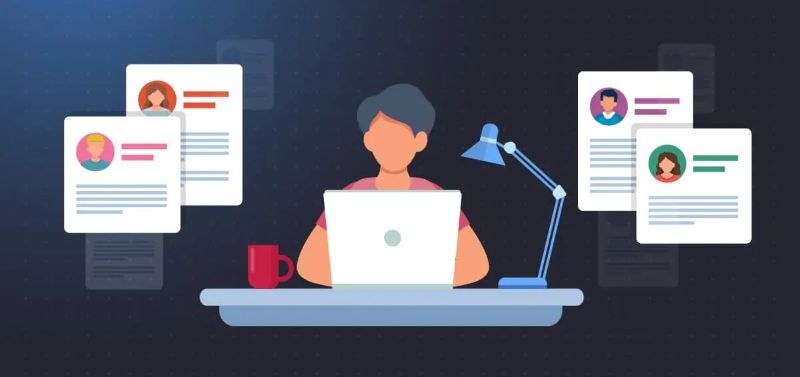
Một số lưu ý khi sử dụng WP Super Cache
Dù WP Super Cache là một plugin mạnh mẽ và dễ sử dụng, nhưng để đạt hiệu quả tối đa và tránh các sự cố không mong muốn, bạn nên lưu ý một số điểm quan trọng sau đây:
- Luôn kiểm tra sau khi bật cache: Sau khi bạn bật tính năng cache (bộ nhớ đệm), bạn hãy sử dụng chức năng “Test Cache” trong phần cài đặt của plugin (tab Easy) để kiểm tra. Plugin sẽ tải trang hai lần và so sánh nội dung. Nếu nội dung giống nhau, điều đó chứng tỏ hệ thống đã lưu cache thành công.
- Xóa cache khi cập nhật nội dung hoặc giao diện: Bộ nhớ đệm có thể giữ lại phiên bản cũ của trang web ngay cả khi bạn đã cập nhật bài viết hoặc thay đổi giao diện. Do đó, sau mỗi lần cập nhật nội dung, chỉnh sửa theme, hoặc cài/thay đổi plugin, bạn nên xóa cache trong tab Contents để người dùng thấy nội dung mới ngay lập tức.
- Không nên lưu cache cho người dùng đăng nhập: Nếu website của bạn có các thành viên đăng nhập thường xuyên (như blog nhiều tác giả, diễn đàn, hoặc website thương mại điện tử), bạn nên tắt tính năng cache cho người đăng nhập. Việc lưu cache trong trường hợp này có thể khiến người dùng thấy nội dung của người khác (ví dụ: giỏ hàng, tài khoản cá nhân).
- Kiểm tra xung đột plugin: Một số plugin khác như plugin nén JS/CSS (Autoptimize, Asset CleanUp) hoặc plugin bảo mật (Wordfence, Sucuri) có thể mâu thuẫn với WP Super Cache. Nếu thấy website bị lỗi giao diện, mất CSS hoặc trắng trang, bạn nên tạm thời tắt từng plugin để kiểm tra xung đột.
- Theo dõi hiệu suất bằng công cụ đo tốc độ: Sau khi cấu hình xong WordPress Super Cache, bạn nên dùng các công cụ như Google PageSpeed Insights hoặc GTmetrix để đo hiệu quả và điều chỉnh nếu cần.
- Không lạm dụng Preload với website lớn: Tính năng preload cache sẽ tạo sẵn cache cho tất cả các trang và bài viết, ngay cả khi chưa có người truy cập. Đây là tính năng rất hữu ích cho site ít nội dung, giúp tăng tốc độ ngay từ lần truy cập đầu tiên. Tuy nhiên với những website có hàng ngàn bài viết hoặc sản phẩm, preload có thể khiến máy chủ bị quá tải, đặc biệt nếu bạn đặt thời gian làm mới cache quá ngắn.
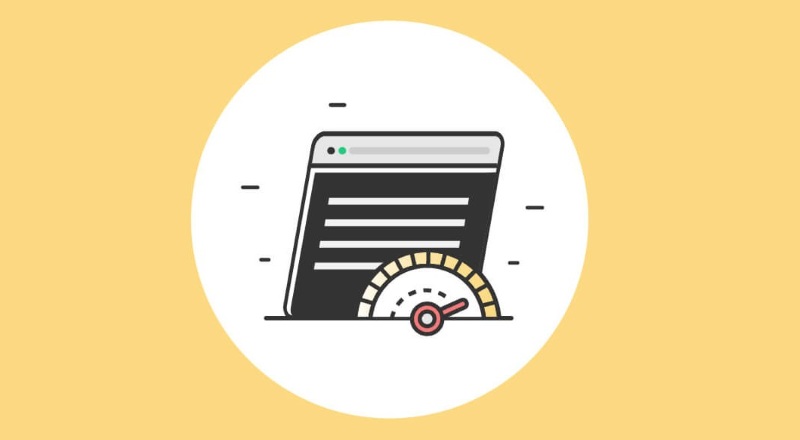
So sánh WordPress Super Cache với một số plugin khác
Hiện nay có nhiều plugin hỗ trợ tạo bộ nhớ đệm cho website WordPress, mỗi plugin lại có ưu điểm và cơ chế hoạt động riêng. Việc lựa chọn công cụ phù hợp phụ thuộc vào nhu cầu, cấu hình hosting, cũng như mức độ hiểu biết kỹ thuật của bạn. Dưới đây là so sánh tổng quan giữa WP Super Cache và một số plugin cache phổ biến khác.
- LiteSpeed Cache: LiteSpeed Cache là plugin đặc biệt được thiết kế dành riêng cho máy chủ sử dụng web server LiteSpeed. Plugin này có hiệu suất cực kỳ cao, hỗ trợ cache server-side (bộ nhớ đệm cấp máy chủ), tích hợp CDN, tối ưu ảnh, minify và tương thích tốt với WooCommerce. Tuy nhiên, LiteSpeed Cache chỉ hoạt động hiệu quả khi bạn dùng hosting hỗ trợ LiteSpeed.
- WP Fastest Cache: WP Fastest Cache hướng đến sự tối giản và tốc độ. Plugin này cung cấp giao diện dễ hiểu, tích hợp nhiều tính năng cần thiết như tạo cache HTML tĩnh, nén gzip, preload cache và xóa cache tự động. Một điểm mạnh của WP Fastest Cache là có bản miễn phí đầy đủ chức năng cơ bản, và bản Pro với thêm tính năng tối ưu hóa hình ảnh, lazy load, minify nâng cao.
- W3 Total Cache: W3 Total Cache là một plugin cache rất mạnh với nhiều tính năng nâng cao như minify HTML/CSS/JS, nén Gzip, hỗ trợ CDN, database caching và object caching. Đây là lựa chọn lý tưởng cho các website lớn, có yêu cầu tối ưu hiệu suất phức tạp. Tuy nhiên, chính vì tính năng quá đa dạng nên việc cấu hình W3 Total Cache có thể gây khó khăn cho người mới bắt đầu.
- WordPress Super Cache: WordPress Super Cache là một trong những plugin tạo bộ nhớ đệm phổ biến nhất, được phát triển bởi chính Automattic giúp giảm tải cho máy chủ và tăng tốc độ tải trang. Ưu điểm nổi bật của plugin WP Super Cache là giao diện cấu hình đơn giản, chia thành các tab rõ ràng như Easy, Advanced, CDN, Contents và Preload, phù hợp với cả người mới và người dùng có kinh nghiệm. Tuy không có nhiều tính năng tối ưu hóa sâu như W3 Total Cache hay LiteSpeed Cache nhưng độ ổn định, dễ sử dụng và khả năng tương thích cao với các loại hosting khiến WP cache plugin này trở thành lựa chọn tin cậy cho hầu hết các website WordPress.
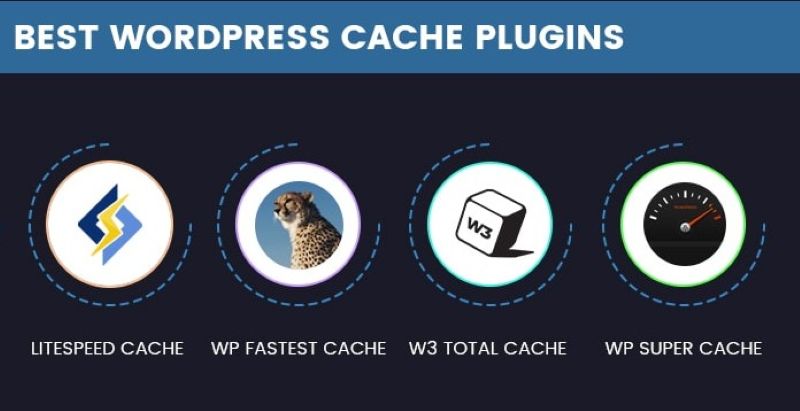
Câu hỏi thường gặp về WP Cache plugin
Dưới đây là những câu hỏi phổ biến nhất về WP cache plugin mà bạn nên biết trước khi bắt đầu sử dụng.
1. WP Super Cache có miễn phí không?
Có, plugin WP Super Cache hoàn toàn miễn phí và bạn có thể tải trực tiếp từ kho plugin WordPress.org. Dù miễn phí, nó vẫn cung cấp đầy đủ các tính năng quan trọng để tạo cache, hỗ trợ CDN, preload và quản lý bộ nhớ đệm hiệu quả mà không cần mua thêm bản nâng cấp.
2. Chế độ Easy và Expert trong WP Cache khác nhau ra sao? Nên chọn cái nào?
Chế độ Easy (Đơn giản) cho phép người dùng kích hoạt cache chỉ với một cú nhấp chuột, lý tưởng cho người mới hoặc những ai không rành kỹ thuật. Trong khi đó, chế độ Expert yêu cầu bạn chỉnh sửa file .htaccess để tạo cache cấp độ cao hơn, giúp tăng hiệu suất nhưng cũng tiềm ẩn rủi ro nếu thiết lập sai. Nếu bạn không có kinh nghiệm kỹ thuật, nên dùng chế độ Easy để đảm bảo an toàn và dễ kiểm soát.
3. Tại sao đã bật WP cache rồi mà website vẫn chậm?
Có một số nguyên nhân khiến website vẫn chậm dù đã bật WP Cache Plugin. Ví dụ: hosting yếu, xung đột với plugin khác, không xóa cache sau khi cập nhật nội dung, hoặc chưa cấu hình đầy đủ các tùy chọn như preload hay nén gzip. Ngoài ra, việc chưa tối ưu hóa hình ảnh, CSS/JS cũng ảnh hưởng đến tốc độ tải trang dù đã có cache.
4. Có nên dùng WP Super Cache cùng lúc với plugin cache khác không?
Không nên. Cài đặt nhiều plugin cache cùng lúc (ví dụ: dùng WordPress Super Cache cùng W3 Total Cache hoặc WP Fastest Cache) có thể gây xung đột và làm website hoạt động không ổn định. Mỗi plugin cache đều cố gắng kiểm soát việc lưu đệm trang nên tốt nhất bạn chỉ nên chọn một plugin WP cache duy nhất để sử dụng và cấu hình tối ưu.
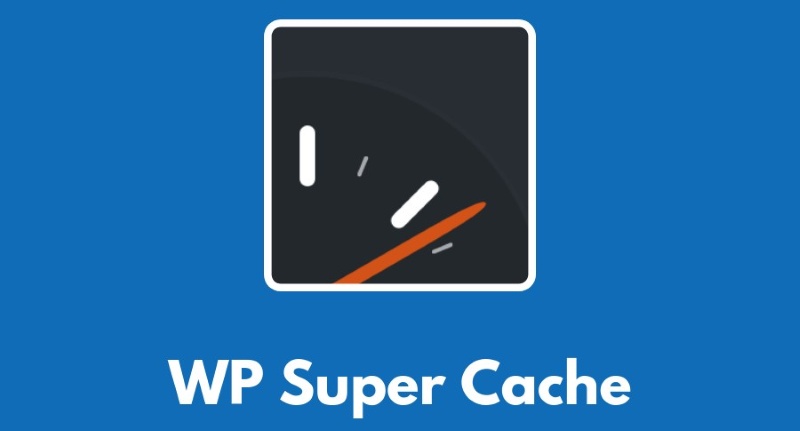
Tóm lại, WP Super Cache là một trong những plugin tạo cache miễn phí và hiệu quả nhất dành cho website WordPress. Với khả năng tạo các file HTML tĩnh giúp giảm tải cho máy chủ, cải thiện tốc độ tải trang và tăng trải nghiệm người dùng, plugin WP Super Cache xứng đáng là lựa chọn hàng đầu cho cả người mới và các quản trị viên website lâu năm. Hy vọng bài viết của Phương Nam Vina đã giúp bạn hiểu rõ WP Super Cache là gì và biết cách cài đặt, cấu hình plugin này một cách hiệu quả.
Tham khảo thêm:
![]() WP Rocket là gì? Hướng dẫn cài đặt và cấu hình WP Rocket
WP Rocket là gì? Hướng dẫn cài đặt và cấu hình WP Rocket










